
时间:2020-10-14 20:19:15 来源:www.win10xitong.com 作者:win10
win10系统已经发布很久了,已经还算是比较稳定了,但还是有用户碰到了win10系统显示适配器不见了的问题,不要慌,遇到了win10系统显示适配器不见了的问题我们要想办法来解决它,我们现在就来看下怎么处理,小编也在查阅了相关的很多资料后,用这个流程:1、检查一下显卡的接口有没有插稳,可能是显卡接口松动导致主板没有连接到显卡。可以将显卡拆下来,将显卡的金手指用橡皮擦擦拭干净,再将显卡插入卡槽固定。2、确认显卡正常接入后,开机,右键【我的电脑】选择【属性】就能够很好的处理这个问题了。不明白的话也没关系,下面还有更详细的win10系统显示适配器不见了的方式方法。
1、检查一下显卡的接口有没有插稳,可能是显卡接口松动导致主板没有连接到显卡。可以将显卡拆下来,将显卡的金手指用橡皮擦擦拭干净,再将显卡插入卡槽固定。

2、确认显卡正常接入后,开机,右键【我的电脑】选择【属性】。
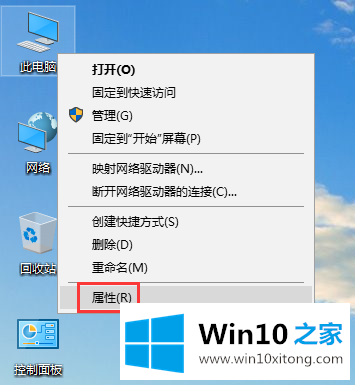
3、点击窗口左侧的【设备管理器】。
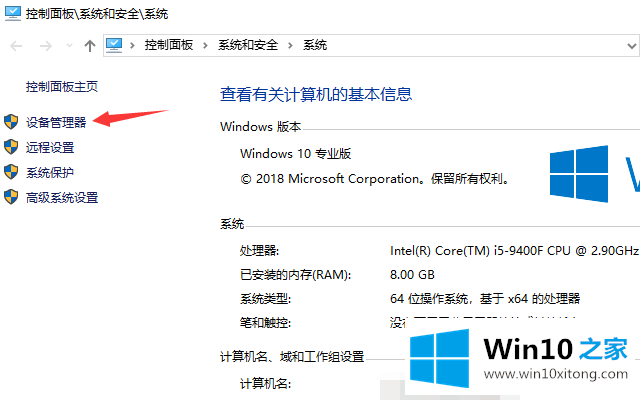
4、右键选择【扫描检测硬件改动】,这样显示适配器应该就会正常显示了。
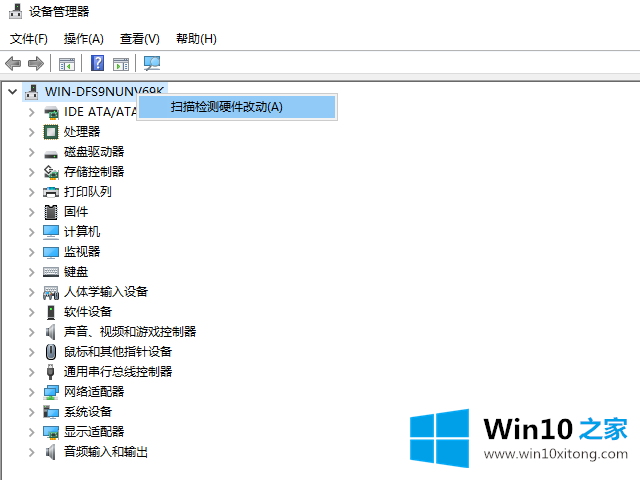
以上就是win10系统显示适配器消失不见的解决方法,希望能对各位起到帮助。
上面的文章非常详细的讲了win10系统显示适配器不见了的方式方法,我们非常期待这篇文章能够给你带来帮助。